和Windows平台得RDP一样,Linux桌面环境也提供了远程桌面访问方式VNC,本文以Ubuntu桌面为例讲解Linux桌面配置TigerVNC进行远程访问。
Linux桌面管理器有很多种,如:gnome、KDE、Xfce等等。Xfce最轻量级,我们用Xfce测试。
sudo apt update
sudo apt install xfce4 xfce4-goodiessudo apt install tigervnc-standalone-server tigervnc-common执行:vncserver这时候提示我们创建新密码以安全地远程访问服务器。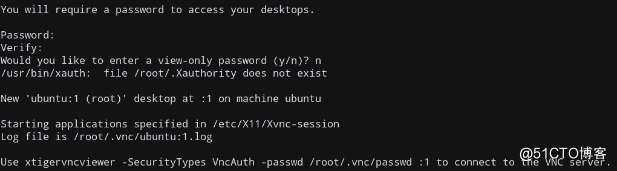
会默认在$HOME 目录下创建.vnc目录,以及相关文件。
root@ubuntu:~$ ls .vnc/
passwd ubuntu:1.log xstartupvncserver -kill :1 //杀掉刚才的,或者用vncserver -kill :* 杀掉所有由于我们要使用Xfce4桌面环境,因此,要创建一个相关的配置文件。
touch $HOME/.vnc/xstartup //如果不存在,创建一个。
vi $HOME/.vnc/xstartup
#!/bin/sh
xrdb $HOME/.Xresources
startxfce4 &
sudo chmod +x ~/.vnc/xstartup这个配置文件非常简单,其他配置项需要自己仔细研究。这个配置将查看用户的Xresources文件,并启动Xresources桌面环境作为后台进程。然后,再次启动vncserver
执行:vncserver将本地5901端口通过ssh映射到远程vncserver的5901端口,-L选项配置端口转发。
ssh -L 5901:127.0.0.1:5901 SERVER_USER_NAME@SERVER_IP 执行:vncviewer localhost:1 //由于已经配置了ssh隧道,连接本地即可,端口号590n对应:n输入密码后,就可以连接到vncserver了。
刚才说到,可以用KDE、Gnome、Xfce等不同的桌面管理器。下面演示gnome桌面。
sudo apt-get install gnome-session-flashback
sudo apt install ubuntu-desktop gnome-panel gnome-settings-daemon metacity nautilus gnome-terminal -y$ cat .vnc/xstartup
#!/bin/sh
export XKL_XMODMAP_DISABLE=1
unset SESSION_MANAGER
unset DBUS_SESSION_BUS_ADDRESS
[ -x /etc/vnc/xstartup ] && exec /etc/vnc/xstartup
[ -r $HOME/.Xresources ] && xrdb $HOME/.Xresources
xsetroot -solid grey
vncconfig -iconic &
gnome-session &
gnome-panel &
gnome-settings-daemon &
metacity &
nautilus &
gnome-terminal &原文:https://blog.51cto.com/u_14207158/2760489